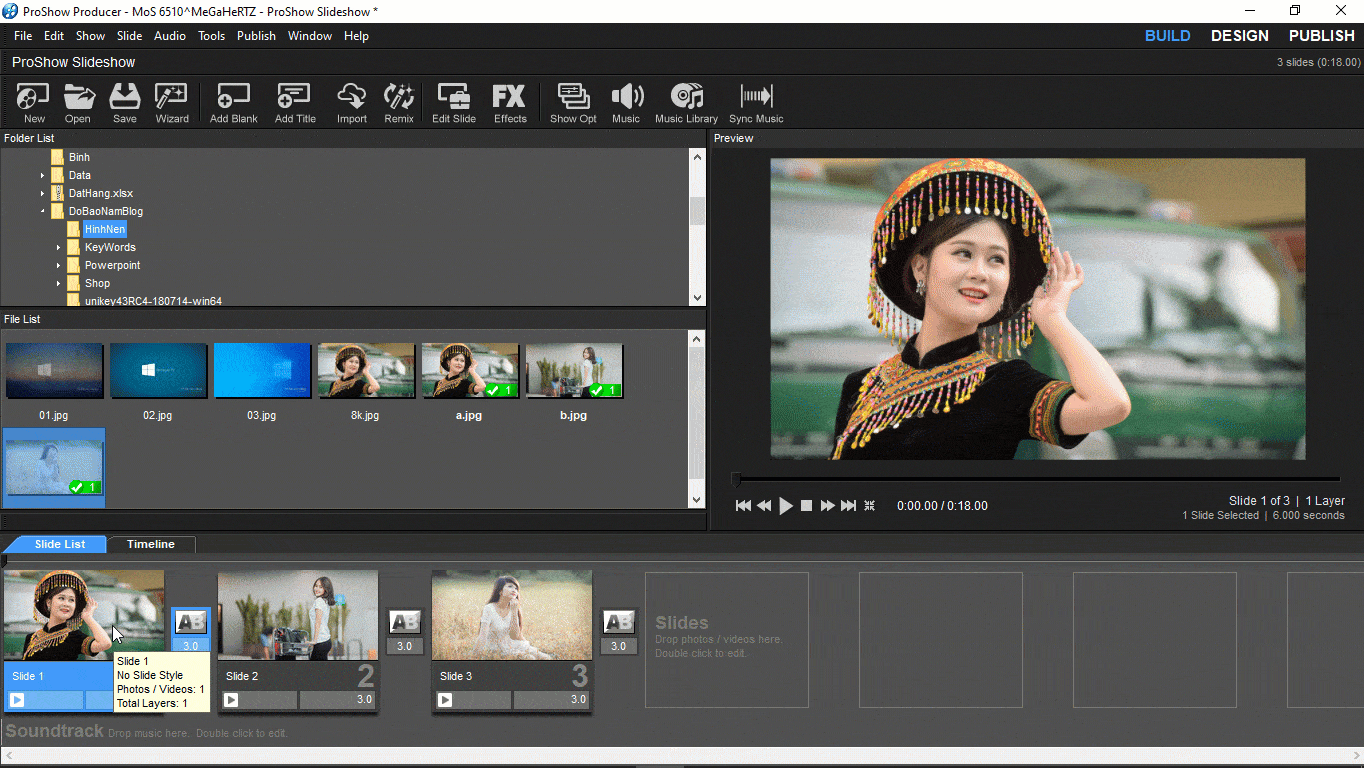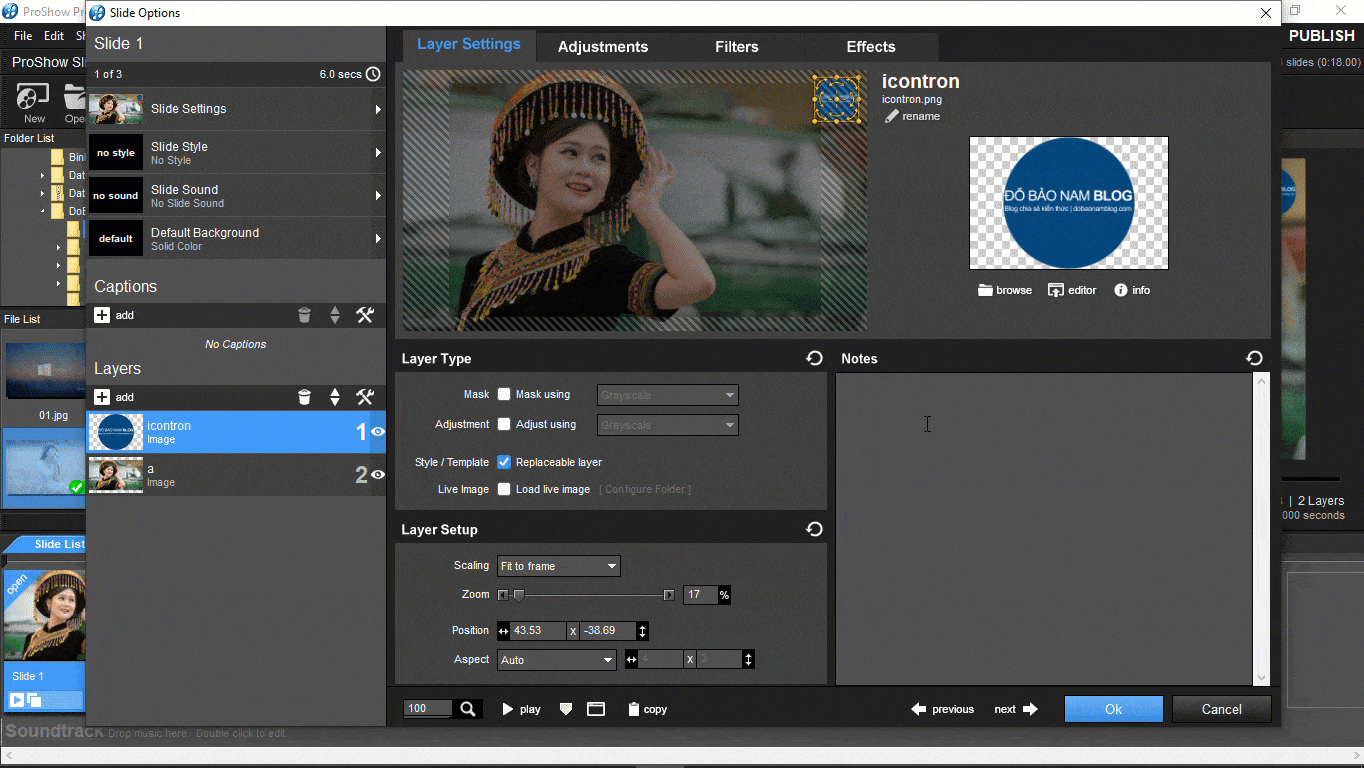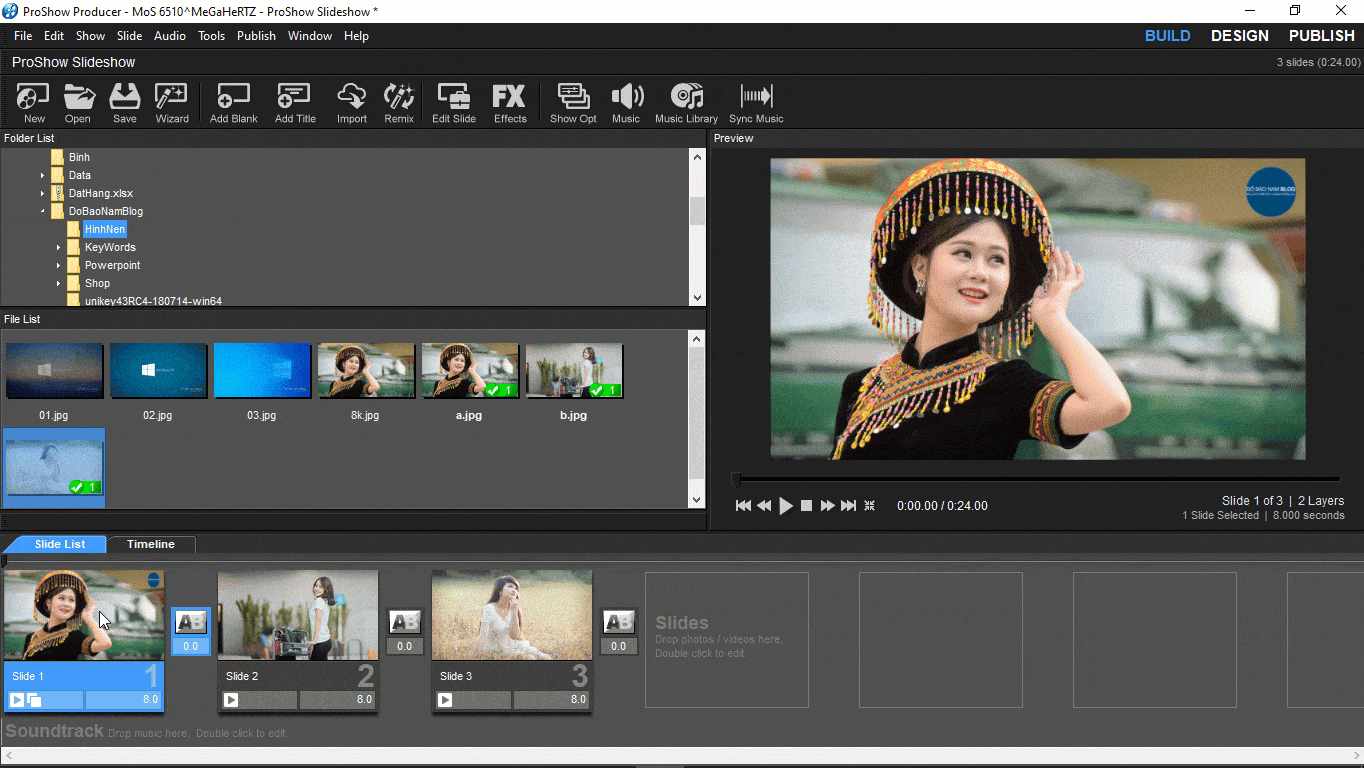Cách làm logo xoay trong Proshow Producer cực đơn giản
Chèn logo vào video là việc làm rất cần thiết khi làm video. Đặc biệt trong những trường hợp bạn không muốn ai đó sử dụng lại video của mình. Trên thực tế, có rất nhiều cách để bạn có thể chèn logo vào video của mình. Bạn có thể chèn một dòng text, hay một hình ảnh…
Sau khi chèn xong, bạn có thể điều chỉnh logo đến một vị trí phù hợp. Đồng thời, bạn có thể tạo hiệu ứng cho logo để nó trở nên đẹp hơn, hấp dẫn hơn. Với những bạn thích làm logo xoay tròn tại một góc nào đó, thì trong Proshow việc này được thực hiện rất đơn giản. Trong video và nội dung dưới đây, Đỗ Bảo Nam Blog sẽ chia sẻ chi tiết với bạn về vấn đề này.
Video hướng dẫn cách làm logo xoay trong Proshow Producer
Trong video này, Đỗ Bảo Nam Blog sẽ chèn một hình ảnh. Và bạn hoàn toàn có thể thay thể ảnh bằng một layer text. Khi chèn logo, bạn nên chọn ảnh đuôi png là tốt nhất. Chi tiết các bước làm logo xoay trong Proshow, bạn tham khảo tại video dưới đây:
Cách làm logo xoay trong Proshow Producer chi tiết qua ảnh
Để làm được điều này, bạn thực hiện khá đơn giản. Và dưới đây, Đỗ Bảo Nam Blog chia sẻ chi tiết từng bước thực hiện. Ở mỗi bước, Đỗ Bảo Nam Blog đều có ảnh minh họa để bạn dễ hiểu. Bạn có thể chèn logo xoay tròn trong 1 slide. Hoặc bạn cũng có thể chèn vào toàn bộ các slide.
Giả sử Đỗ Bảo Nam Blog đã chuẩn bị sẵn một project gồm 3 slide ảnh. Và mình chỉ cần chèn logo vào một slide bất kỳ. Sau đó, bạn có thể copy nó đến tất cả các slide khác, hoặc một số slide theo ý muốn. Khi chèn logo vào video, bạn lưu ý cần điều chỉnh kích thước của logo phù hợp. Không nên để logo quá to, hoặc quá nhỏ.
Và để bạn dễ hiểu hơn về cách làm logo xoay trong Proshow, Đỗ Bảo Nam Blog sẽ hướng dẫn bạn chi tiết qua các bước dưới đây. Mỗi một bước mình đều có ảnh minh họa chi tiết. Do vậy, bạn có thể tham khảo để chèn logo vào video theo ý muốn.